
自从Apple iPhone,首先,手机,方式,如任何类似的设备,有一本电话簿,允许您快速找到正确的联系并拨打电话。但是有情况的情况,联系人必须从一个iPhone转移到另一个iPhone。更多这个话题我们将看看下面。
将联系人从一只iPhone转移到另一个iPhone
从一个智能手机到另一个智能手机的全部或部分电话簿提供了几种选择。在为您选择一种方法时,首先,您需要专注于两个设备是否连接到一个Apple ID。方法1:备份
如果从旧的iPhone移动到一个新的iPhone,很可能想要传输所有信息,包括联系人。在这种情况下,可以创建和安装备份副本。
- 首先,您需要备份旧的iPhone,所有信息将被传输。
- 既然当前备份是创建的,它仍将在另一个Apple小工具上安装它。要执行此操作,请将其连接到计算机并运行iTunes。当设备由程序确定时,通过缩略图单击上部区域。
- 在窗口的左侧,转到“概述”选项卡。在右侧,在“备份”块中,选择“从复制中还原”按钮。
- 如果在设备上激活“查找iPhone”功能,则需要停用,因为它不允许重写信息。为此,请在智能手机上打开设置。在窗口的顶部,选择帐户的名称,然后转到“iCloud”部分。
- 铺设并打开“找到iPhone”部分。在非活动位置将Toggle开关移动到此选项。要继续,您需要指定Apple ID密码。
- 返回iTunes。选择将在小工具上安装的备份,然后单击“还原”按钮。
- 如果激活加密以进行备份,请输入保护密码。
- 接下来将立即开始恢复过程,这将需要一段时间(平均15分钟)。在恢复期间,在任何情况下都不断开智能手机与计算机的连接。
- 一旦iTunes通知您成功恢复设备,就会将包括联系人(包括联系人)的所有信息转移到新的iPhone。
阅读更多:如何创建备份iPhone

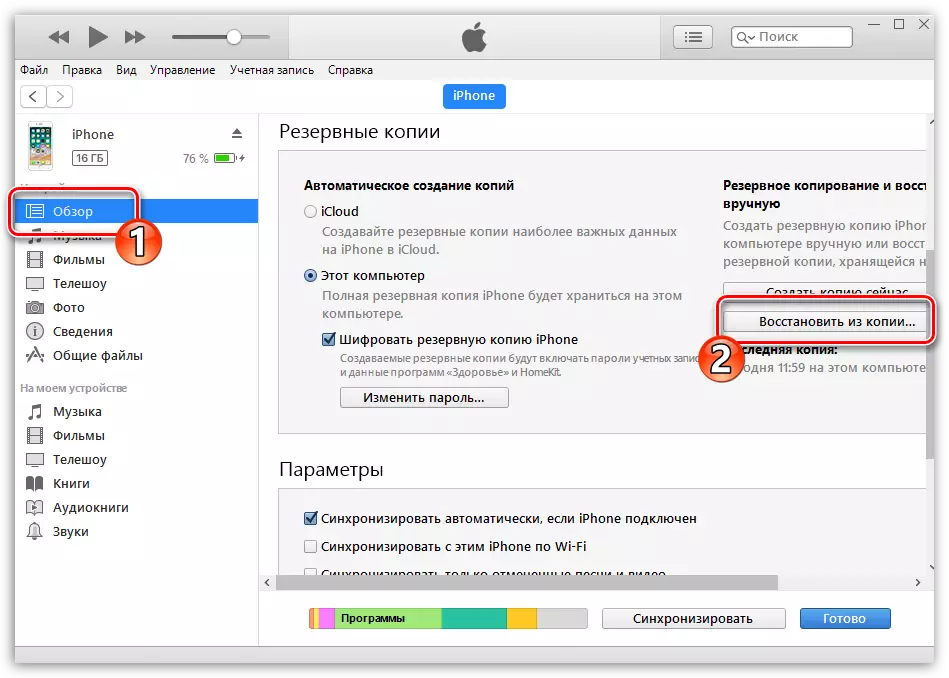





方法2:通过消息发送
设备上可用的任何联系人都可以通过短信消息或对另一个人的信使轻松发货。
- 打开手机应用程序,然后转到“联系人”部分。
- 选择要发送的号码,然后点击共享联系人。
- 选择可以发送电话号码的应用程序:通过IMESSage或通过第三方Messenger(例如,WhatsApp)可以通过IMessage进行传输到另一个iPhone。
- 通过输入电话号码或从存储的联系人选择来指定消息的收件人。完成发货。



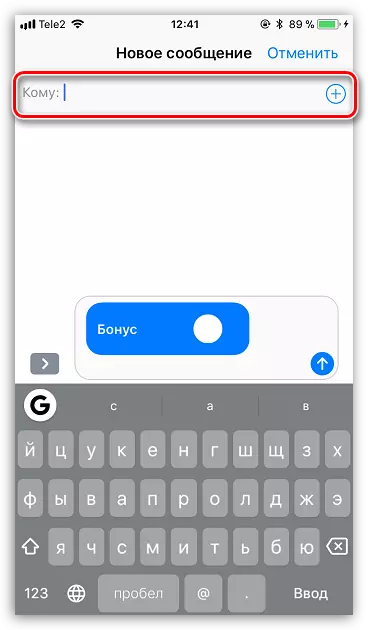
方法3:iCloud
如果您的两个iOS小工具连接到一个Apple ID帐户,则可以使用iCloud全自动模式执行联系同步。您必须确保在两个设备上激活此功能。
- 打开手机上的设置。在窗口的顶部区域,打开帐户的名称,然后选择“iCloud”部分。
- 如有必要,将切换开关转换为“联系人”项附近到活动位置。对第二设备执行相同的操作。


方法4:VCARD
假设您想立即将所有联系人从一个IOS设备传输,两者都使用不同的Apple ID。然后,在这种情况下,最简单的是以vCard文件的形式导出联系人,然后将其传送到另一个设备。
- 同样,在两个小工具上,必须激活iCloud联系同步。有关如何激活它的更多信息在文章的第三种方法中描述。
- 转到计算机上的任何浏览器到Icloud服务站点。输入将执行电话号码导出的设备的Apple ID授权。
- 您的云存储显示在屏幕上。转到“联系人”部分。
- 在左下角,选择齿轮图标。在出现的上下文菜单中,单击“导出到vCard”。
- 浏览器将立即开始使用电话簿下载文件。现在,如果联系人被转移到另一个Apple ID帐户,请退出右上角的配置文件的名称,然后退出“退出”项。
- 通过授权在另一个Apple ID中,再次转到“联系人”部分。使用齿轮图标选择左下角,然后选择“导入vcard”。
- Windows资源管理器将显示在屏幕上,在其中需要选择以前导出的VCF文件。经过短暂同步房间将成功转移。


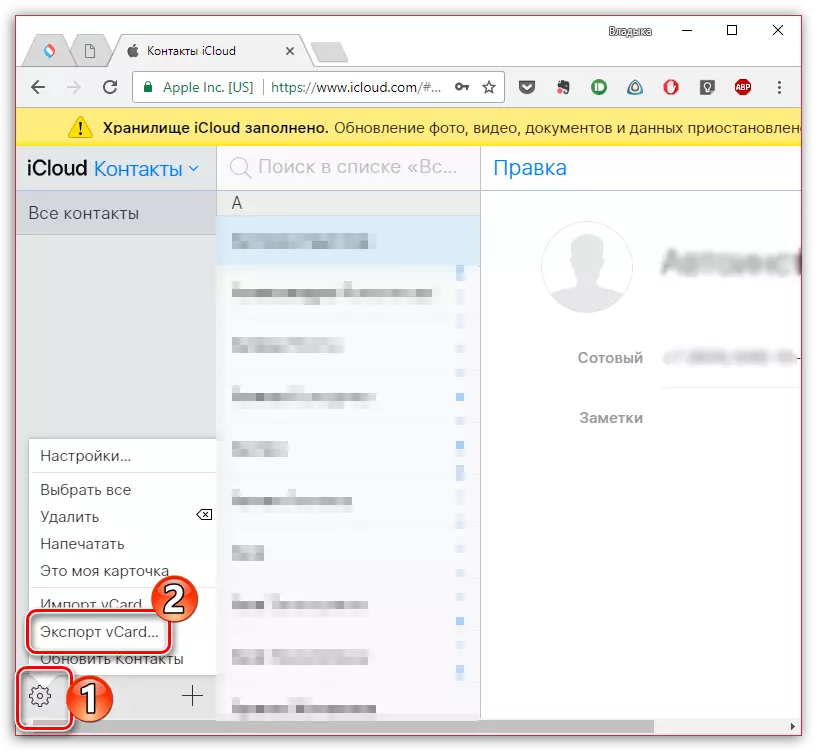



方法5:iTunes
可以通过iTunes传输电话簿。
- 首先,确保两个小工具被停用以在iCloud中同步联系人列表。为此,请打开设置,在顶部窗口中选择您的帐户,转到“iCloud”部分,然后将Toggle开关移动到“联系人”项中的“触点”项转换为非活动位置。
- 将设备连接到计算机并运行Aytyuns。当程序中定义小工具时,在顶部区域中选择缩略图窗口,然后打开左侧的“详细信息”选项卡。
- 在“同步联系人C”项附近,以及选择的右图,选择应用程序将互动:Microsoft Outlook或Windows 8的标准应用程序以及更多“人员”。以前建议运行其中一个应用程序。
- 单击“应用”按钮上的窗口底部运行同步。
- 等待后,当iTunes完成同步时,将另一个Apple小工具连接到计算机,从第一项开始,执行此方法中描述的所有相同操作。
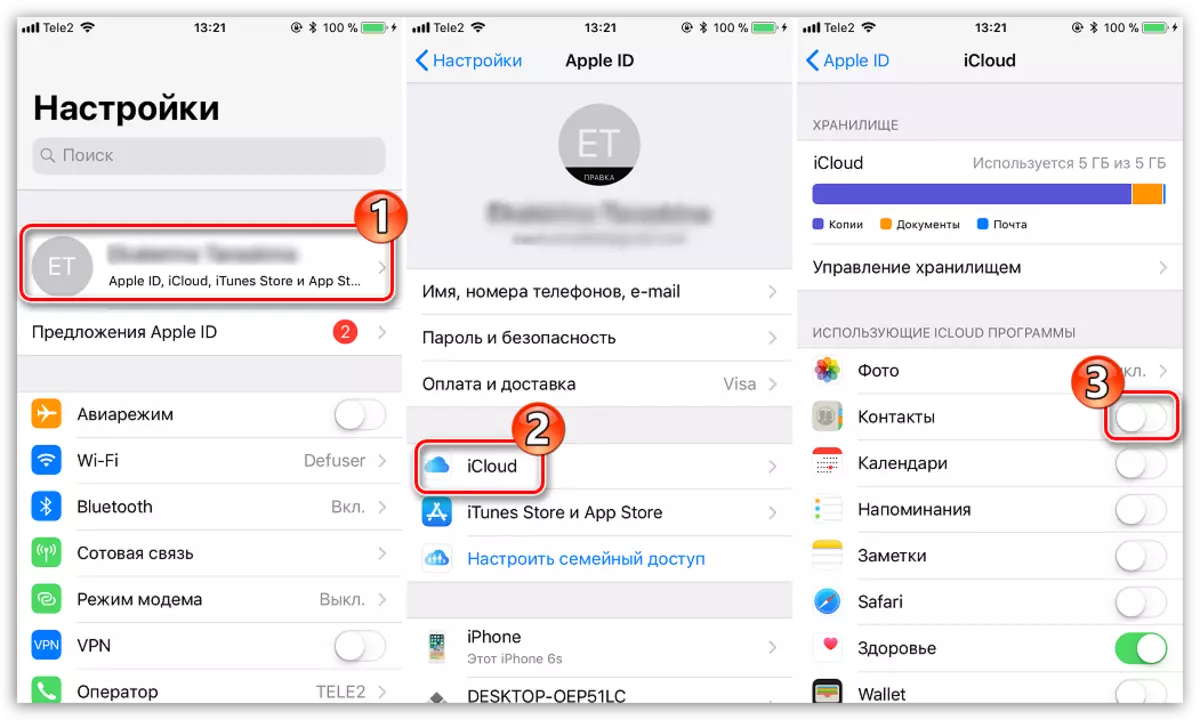
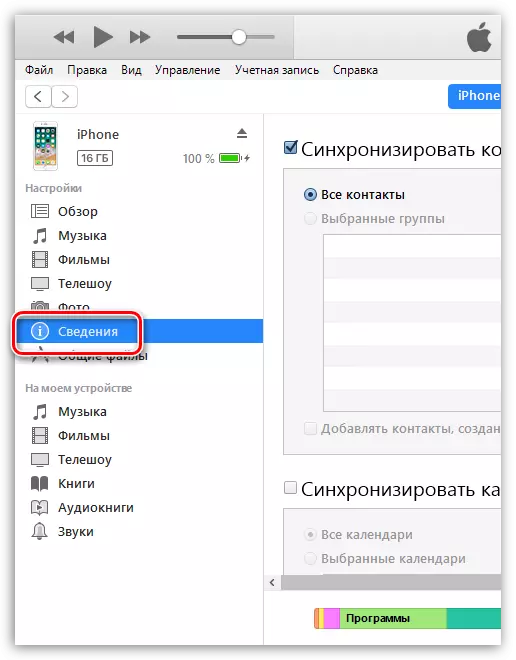


虽然这是从一个iOS设备向另一个设备发送电话簿的所有方法。如果您对任何方法有疑问,请在评论中询问。
